react嵌套路由实现TabBar的实现
有两种页面,一种是有TabBar的页面,如下图; 一种是无TabBar的页面

有TabBar的页面使用嵌套路由来实现
嵌套路由:路由内部包含路由
使用步骤
1 在pages文件夹创建News/index.js组件(子路由要展示的内容)
import React from "react"
export default class News extends React.Component{
render(){
return <div style={{background:'yellow',padding:10}}>
这是news组件的内容,是子路由的内容</div>
}
}
2 在Home组件中,添加一个Route作为子路由(嵌套路由)的出口
3 设置嵌套路由的path,格式以父路由path开头(父组件展示、子组件才会展示)
Home/index.js
import React from "react"
//导入路由
import {Route} from "react-router-dom"
//导入News组件
import News from "../News/index"
export default class Home extends React.Component {
render() {
return <div style={{background:'skyblue',padding:10}}>
首页页面
{/*渲染子路由*/}
<Route path="/home/news" component={News}></Route>
</div>
}
}
父路由的path是"/home"

子路由的path是"/home/news"
效果
地址栏路径的pathname为父路由
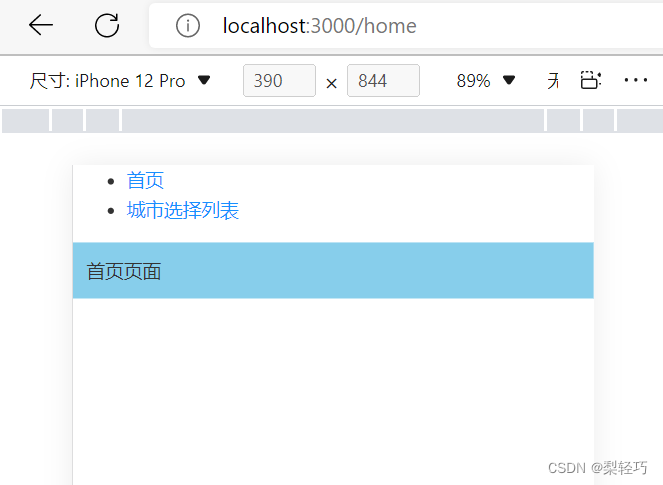
修改地址栏路径的pathname为子路由
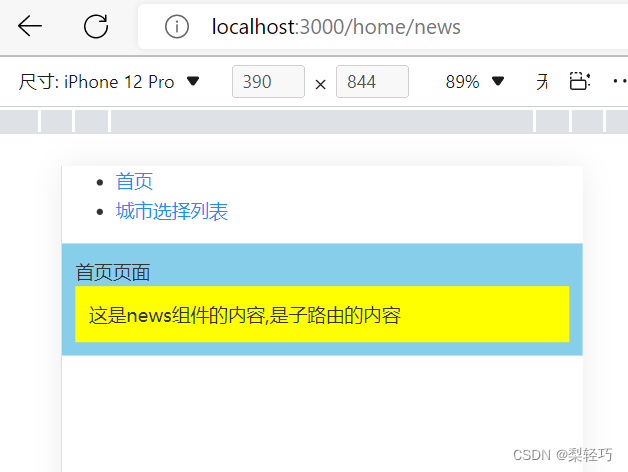
备注:蓝色部分就是父路由Home,黄色部分就是子路由news (父路由嵌套着子路由)
到此这篇关于react嵌套路由实现TabBar的实现的文章就介绍到这了,更多相关react嵌套路由实现TabBar内容请搜索我们以前的文章或继续浏览下面的相关文章希望大家以后多多支持我们!
赞 (0)

